在日常使用手机的过程中,我们难免会出现误操作或者输入错误的情况,而iPhone手机提供了一种便捷的方式来解决这个问题,即通过设置撤销键和使用摇动撤销功能。手机怎么设置撤销键在哪呢?如何使用iPhone手机的摇动撤销功能呢?下面就让我们一起来了解一下相关的设置方法和操作步骤。
iPhone手机摇动撤销功能设置方法
方法如下:
1.这里以最新版本的IOS系统作为操作截图,供参考。首先看看什么是摇动撤销功能,打开短信为例,随便选一个联系人,在文字框输入“输入测试Test!”。
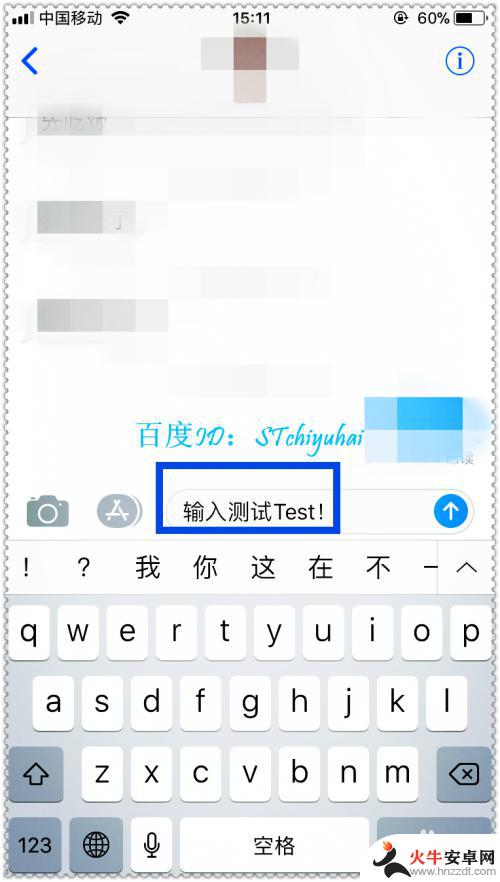
2.输入完成后左右轻微摇晃一下手机,若有显示撤销按键。说明这个功能已经被开启,可能平时没注意,点击撤销可以把刚才的输入内容取消。测试了短信,是不是其他地方不行了呢,打开微信试试,随便找一个联系人,同样输入“输入Test”。
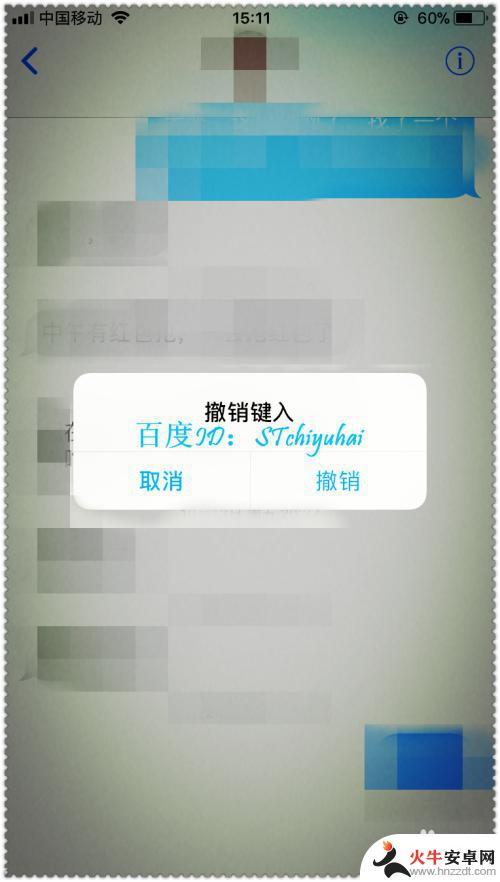
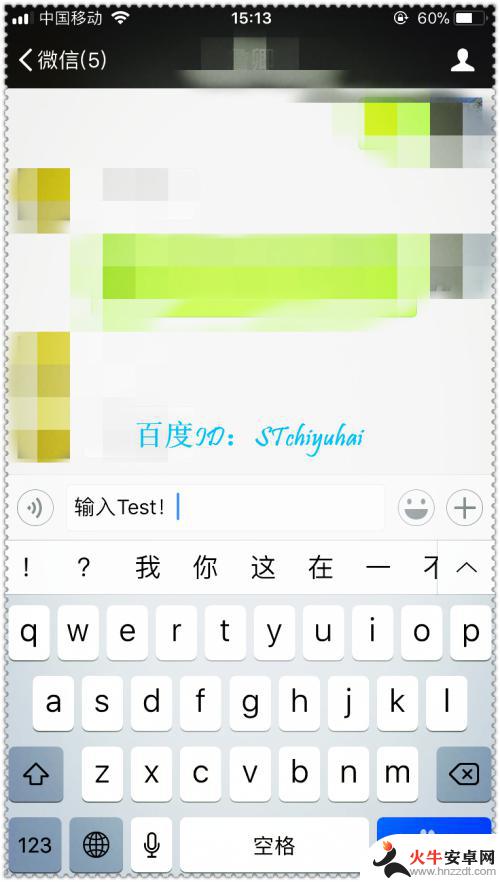
3.左右摇晃手机,同样出现撤销功能。可以点击撤销或者取消,如果没有出现这个功能提示,想把这个功能开启,那么要去那里开启呢?首先解锁手机,找到“设置”。
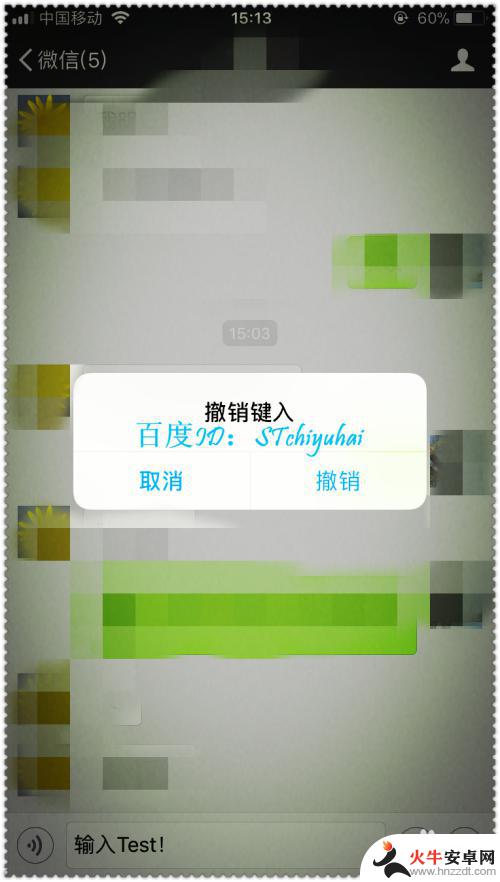

4.点击“设置”进入设置界面,在设置界面中找到“通用”,点击进入通用设置栏目。
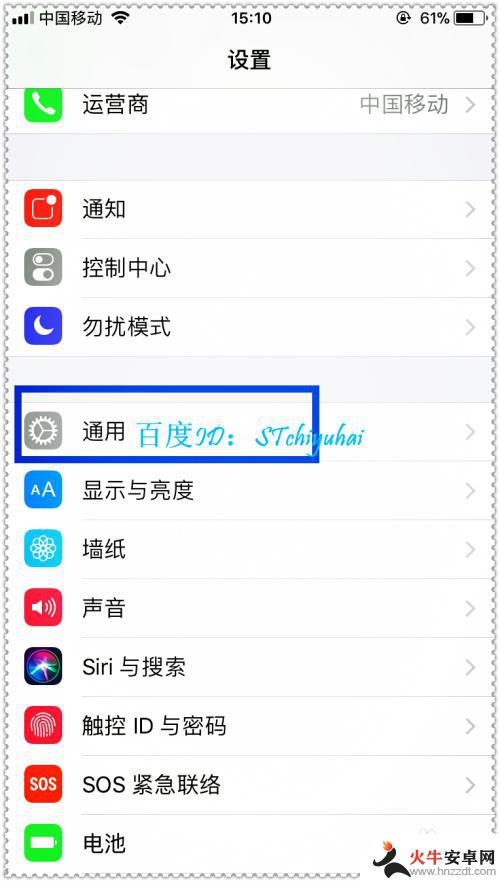
5.在通用设置栏目中段位置,找到“辅助功能”这一设置,同样点击进入辅助功能界面。
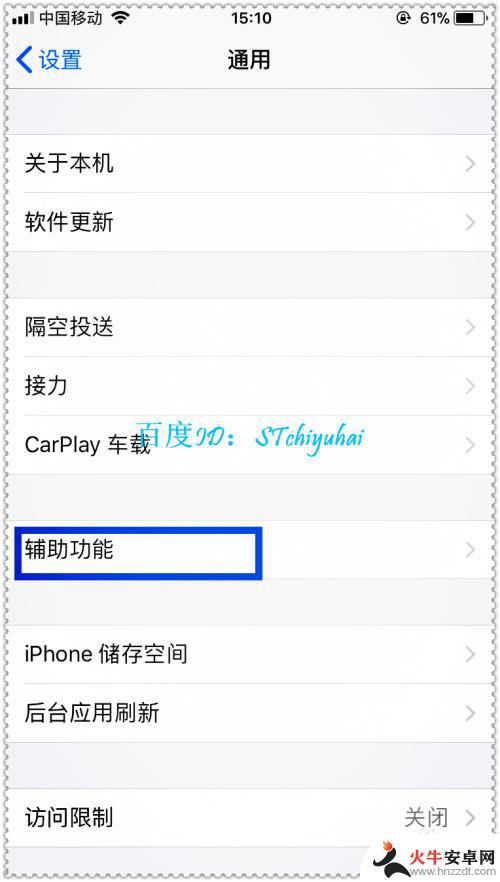
6.在辅助功能界面,可以看到各类辅助设置。拉至中间位置,可以看到有一个摇动以撤销功能,点击进入该功能界面,可以通过右侧关闭开启按钮设置。开启以后基本所有输入错误一般都可以用摇动手机撤销。
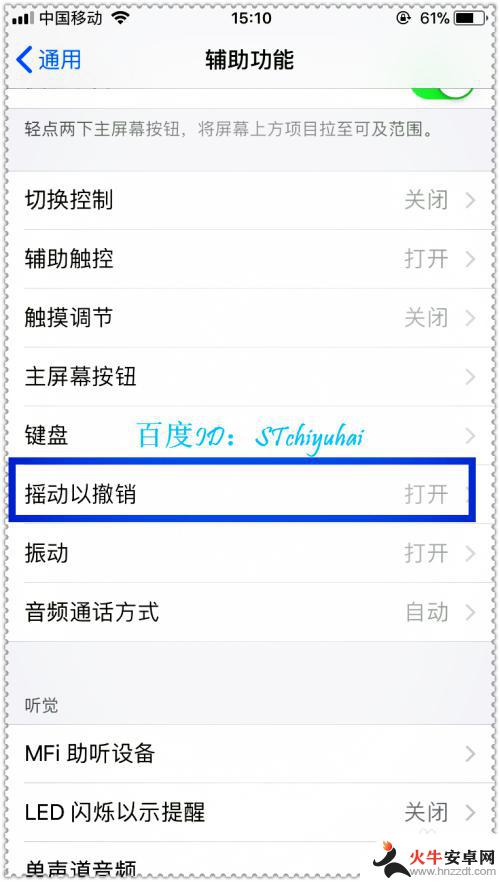

以上就是手机如何设置撤销键以及其位置的全部内容,如果你遇到了这种情况,不妨尝试按照小编提供的方法来解决,希望对大家有所帮助。














